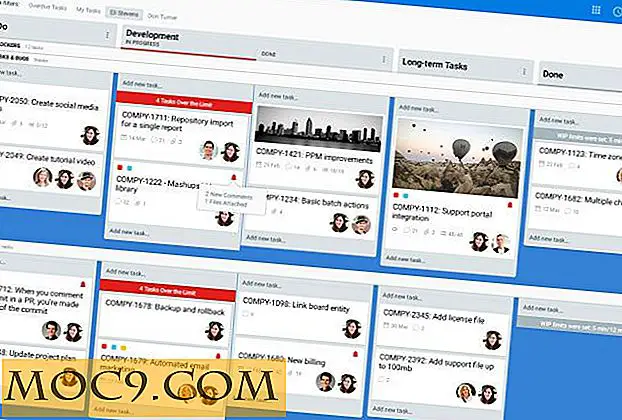Oomfo: Erstellen Sie beeindruckende Diagramme für PowerPoint-Präsentationen
 Das PowerPoint ist heute mehr als nur eine einfache Diashow. Eine großartige Präsentation beinhaltet mehr als nur das Präsentieren von Fakten und Zahlen, sondern auch das Beeindrucken Ihrer Zuschauer mit fantasievollen Animationen und Effekten. Obwohl PowerPoint eine beeindruckende Auswahl an Diagrammtypen und Optionen bietet, wurden fast alle in Präsentationen vollständig verwendet. Wenn Benutzer eine PowerPoint-Tabelle anzeigen, haben sie daher nicht das Gefühl, dass der Präsentation etwas Neues oder Einzigartiges hinzugefügt wurde.
Das PowerPoint ist heute mehr als nur eine einfache Diashow. Eine großartige Präsentation beinhaltet mehr als nur das Präsentieren von Fakten und Zahlen, sondern auch das Beeindrucken Ihrer Zuschauer mit fantasievollen Animationen und Effekten. Obwohl PowerPoint eine beeindruckende Auswahl an Diagrammtypen und Optionen bietet, wurden fast alle in Präsentationen vollständig verwendet. Wenn Benutzer eine PowerPoint-Tabelle anzeigen, haben sie daher nicht das Gefühl, dass der Präsentation etwas Neues oder Einzigartiges hinzugefügt wurde.
Eine Lösung hierfür bietet "Oomfo" - eine Anwendung, die Ihren PowerPoint-Präsentationen Flash-basierte Diagramme hinzufügt.
Einführung
Oomfo ist ein wertvolles PowerPoint-Tool mit einem eher ungewöhnlichen Namen. Das Programm fügt die Optionen hinzu, Diagramme basierend auf Adobe Flash in Präsentationen zu integrieren. Natürlich muss Adobe Flash auf dem Computer, auf dem Sie die Präsentation erstellt haben, und auf dem Computer, auf dem Sie die Präsentation ausführen, installiert sein.
Installation
Die Anwendung verfügt über eine EXE-Setup-Datei, die in einem ZIP-Archiv mit einer Größe von fast 10 MB geliefert wird. Die Kompatibilität umfasst Windows-Computer und die Versionen 2003, 2007 und 2010 von Microsoft PowerPoint. Alles, was Sie tun, um die Anwendung zu installieren, entpacken Sie das ZIP-Archiv, das Sie heruntergeladen haben, und führen Sie die EXE-Datei aus.
Zugriff
Oomfo erscheint nicht als separates Programm. Stattdessen wird von PowerPoint aus zugegriffen. Verschiedene Versionen von PowerPoint können Sie auf verschiedene Arten auf Oomfo zugreifen. Wir haben die Anwendung in PowerPoint 2010 verwendet. Darin finden Sie das Werkzeug von Oomfo unter der Registerkarte "Einfügen" am rechten Rand der Multifunktionsleiste.

Suchen Sie in anderen PowerPoint-Versionen einfach, wo die PowerPoint-eigenen Diagrammoptionen verwendet werden können. Die Tools von Oomfo befinden sich in der Nähe.
Verwendung
Um mit der Erstellung eines Diagramms über Oomfo zu beginnen, müssen Sie auf die Schaltfläche "Diagramm einfügen" klicken. Ein Fenster ähnlich dem unten angezeigten erscheint.

Der erste Schritt besteht darin, den gewünschten Diagrammtyp auszuwählen. Dies geschieht über den mittleren Bereich. Sie wählen einen Diagrammtyp aus dem Dropdown-Menü und klicken dann auf die gewünschte Form des Diagramms.

Sie werden feststellen, dass die Anwendung eine große Auswahl an 2D- und 2D-Diagrammen einschließlich Plots, Balkendiagrammen und mehr umfasst. Wenn Sie auf eine Auswahl klicken, wird deren Vorschau rechts angezeigt.

Als Nächstes geben Sie die Diagrammdaten ein, indem Sie im linken Bereich zur nächsten Kategorie wechseln.

Sie können entweder alle Daten eingeben oder Daten aus einer Excel- oder CSV-Datei importieren.
Sie können das Diagramm weiter bearbeiten, indem Sie andere Registerkarten auf der linken Seite wie Legende, Dateneigenschaften und Unterteilungslinien verwenden.

Wenn Sie fertig sind, können Sie auf die Schaltfläche Fertig klicken und das schöne Diagramm in Ihre PowerPoint-Präsentation einfügen.

Wenn die Diashow der Präsentation abgespielt wird, wird jedes Oomfo-Diagramm über eine visuell ansprechende Animation geladen, die sicher die Aufmerksamkeit des Publikums auf sich ziehen wird.
Fazit
Oomfo ist eine relativ kleine Anwendung mit großem Nutzen und Nutzen. Sobald Sie es verwenden, werden Sie feststellen, dass diese Anwendung zur Erstellung von Diagrammen für auffällige Präsentationen unerlässlich ist.
Sie können Oomfo von hier bekommen.

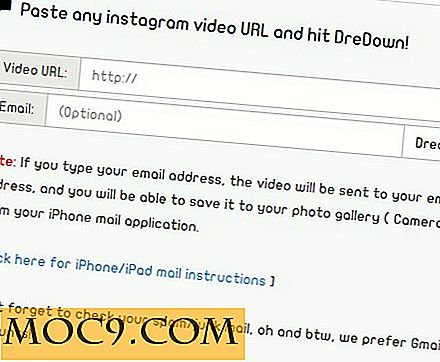
![Sollte Internetzugang ein grundlegendes Menschenrecht sein? [Umfrage]](http://moc9.com/img/loading.jpg)